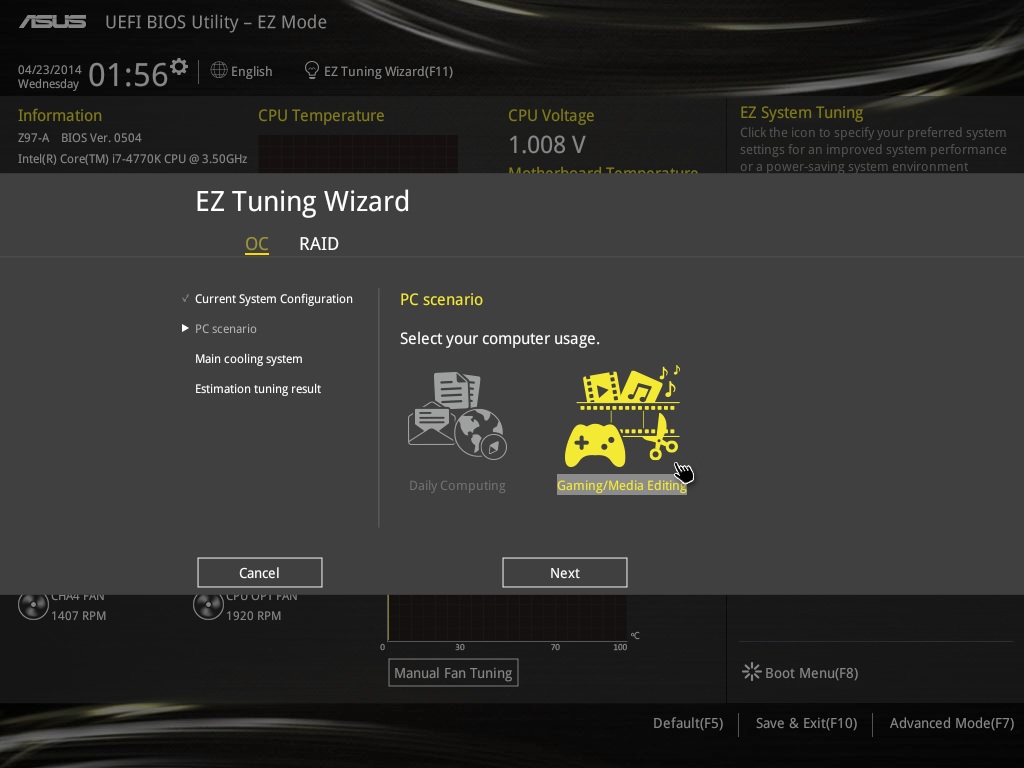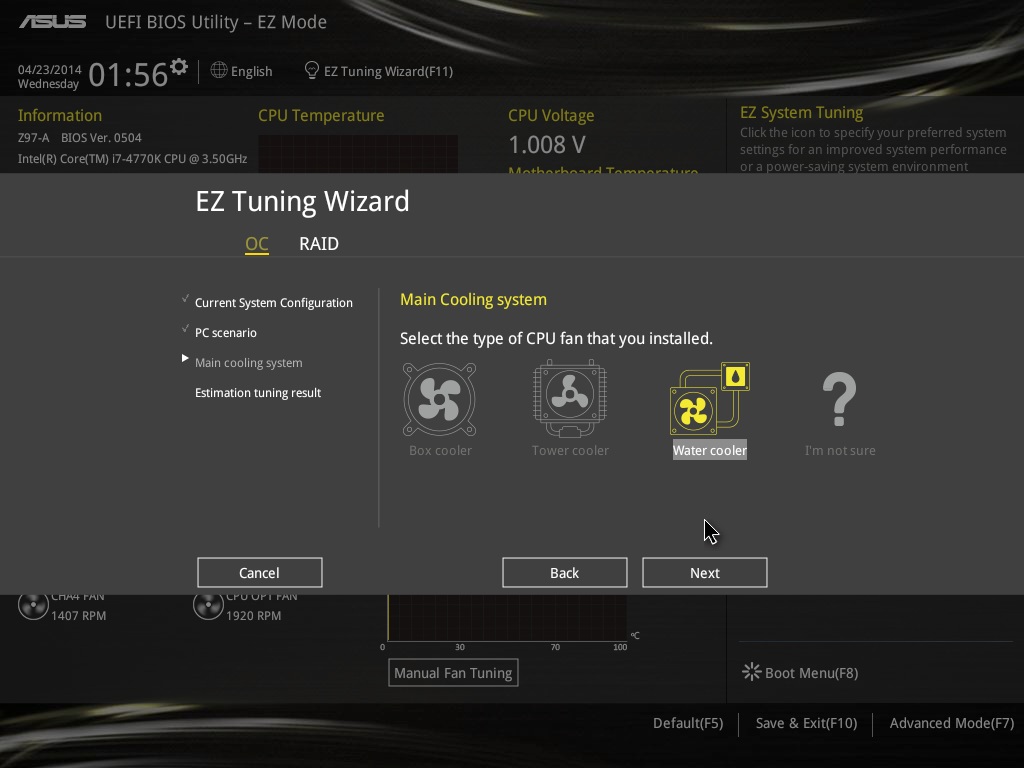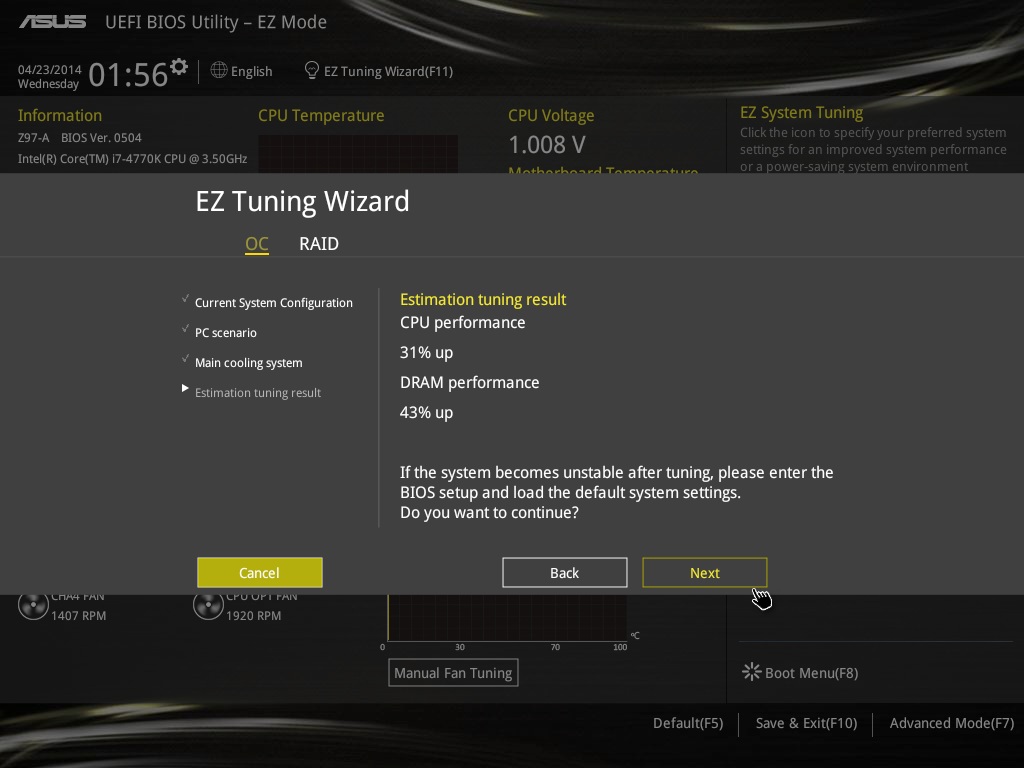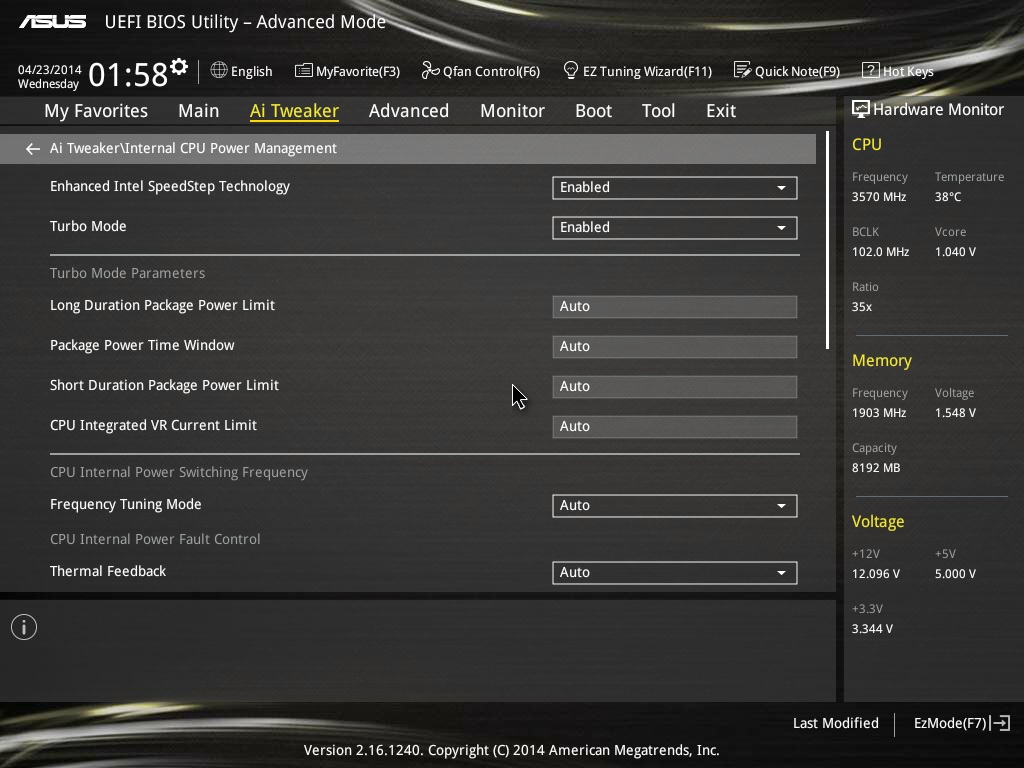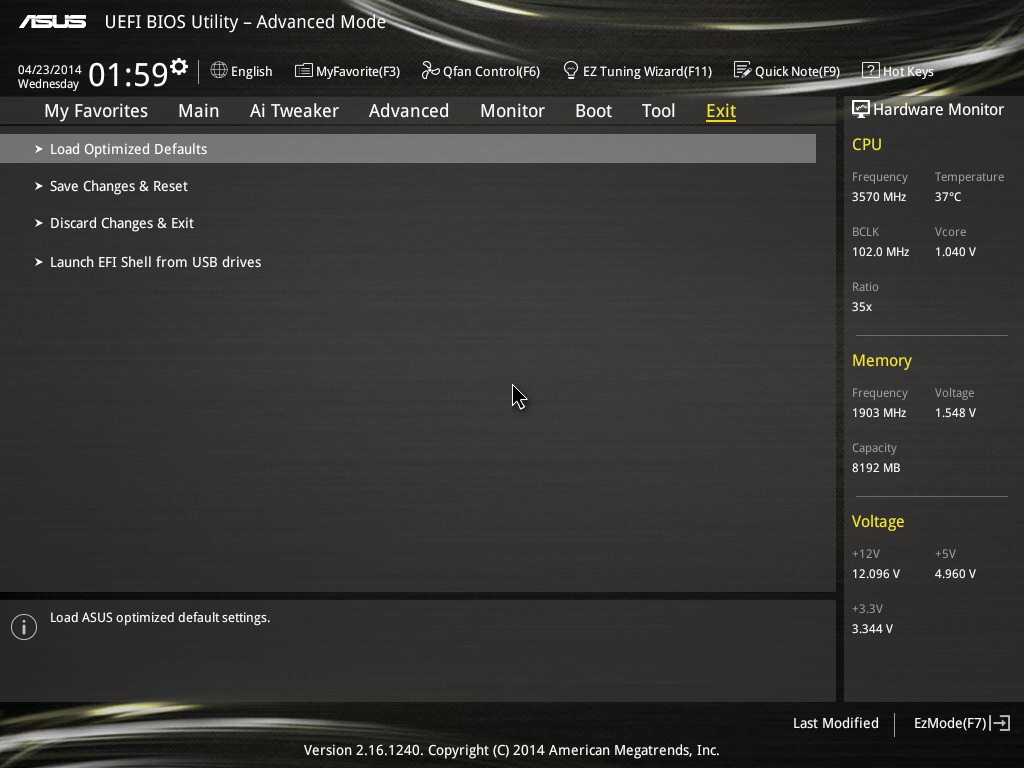UEFI
Дизайн оболочки BIOS сильно изменился и выполнен, скорее, в цветовой схеме TUF. При первом включении нас встречает режим EZ, который показывает основную информацию о подключённых устройствах — память, SATA-накопители, вентиляторы, процессор.
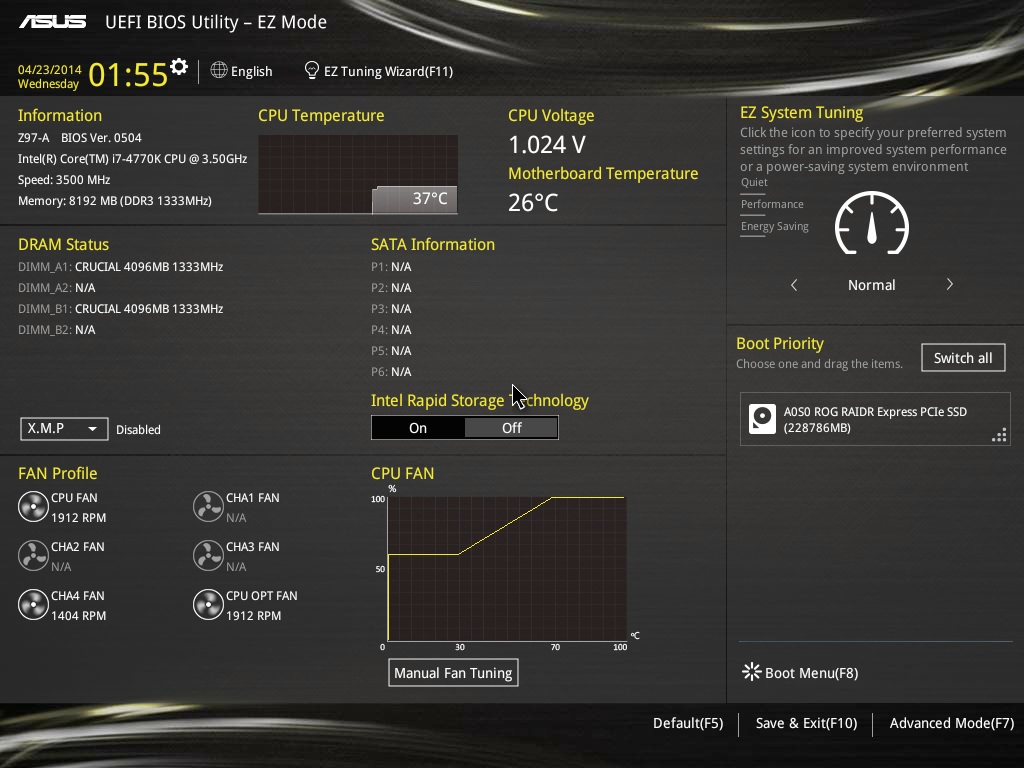
Здесь сразу и без проблем можно настроить профили работы вентиляторов.

Ещё одна из новых возможностей — разгон системы исходя из комплектующих, охлаждения и сценария использования системы.
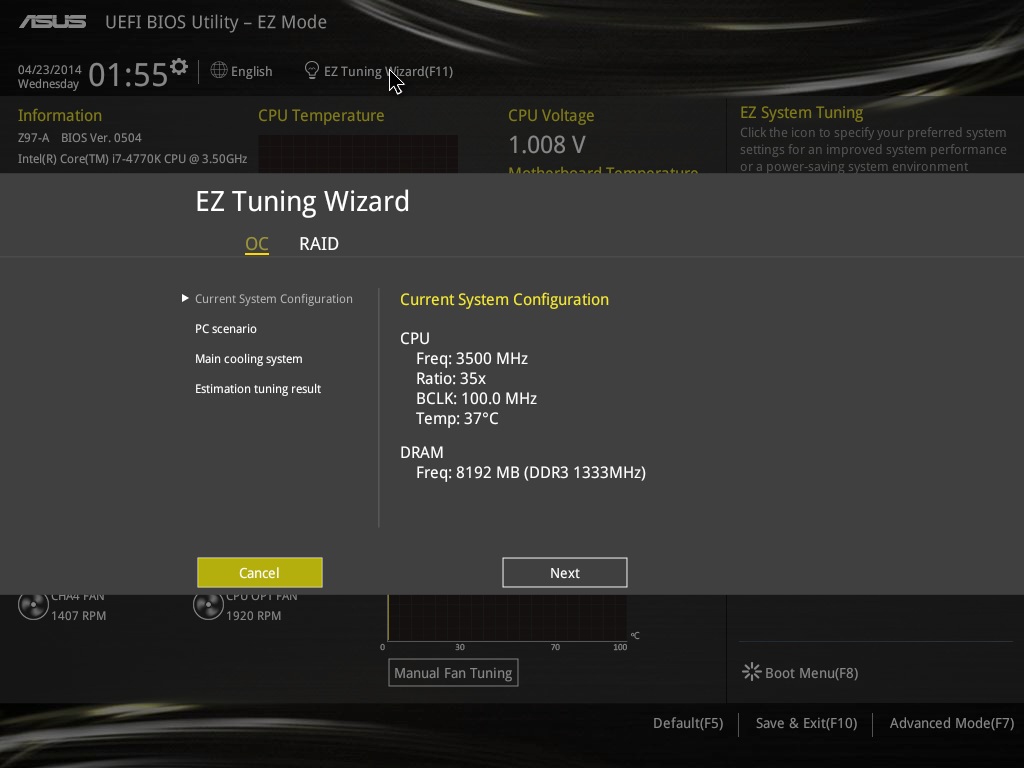
Соглашаемся с настройками, перезагружаем систему и смотрим результат. В нашем случае частота BCLK была поднята до 102 МГц, множитель увеличен до 45, а для памяти выставлено профиль XMP. При этом, напряжение на процессор было выставлено 1.22 В, чего оказалось недостаточно для стабильной работы — придётся подбирать напряжение вручную или снижать разгон.
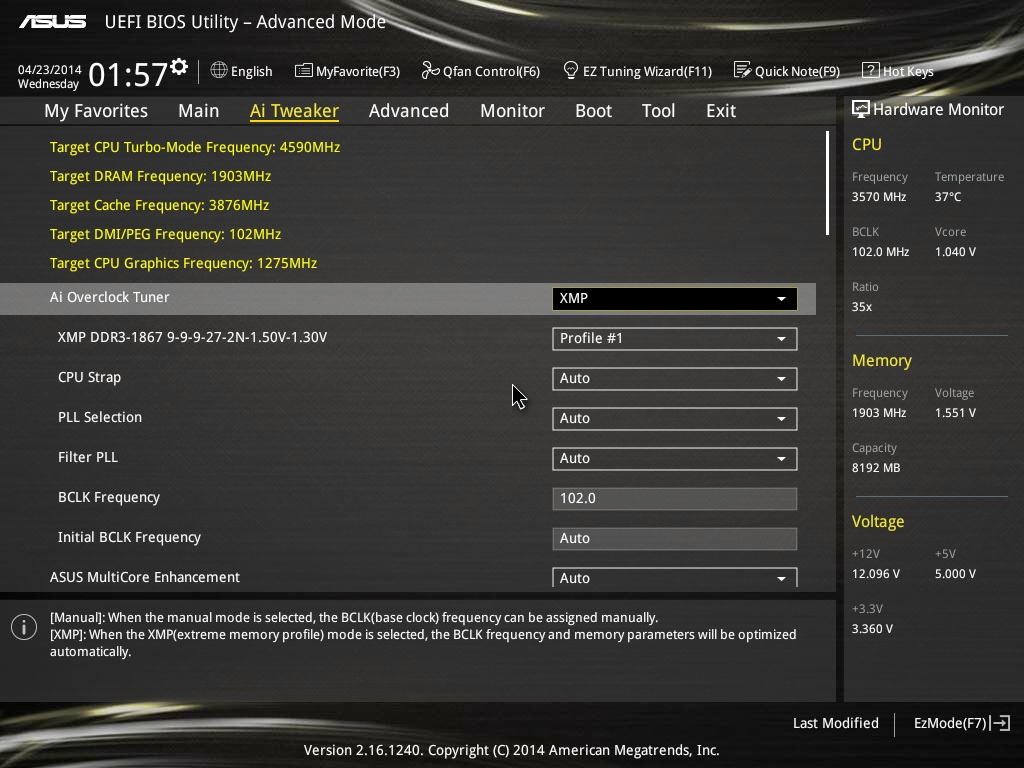
В раздел My Favorites можно добавить те параметры, которые вы чаще всего используете.
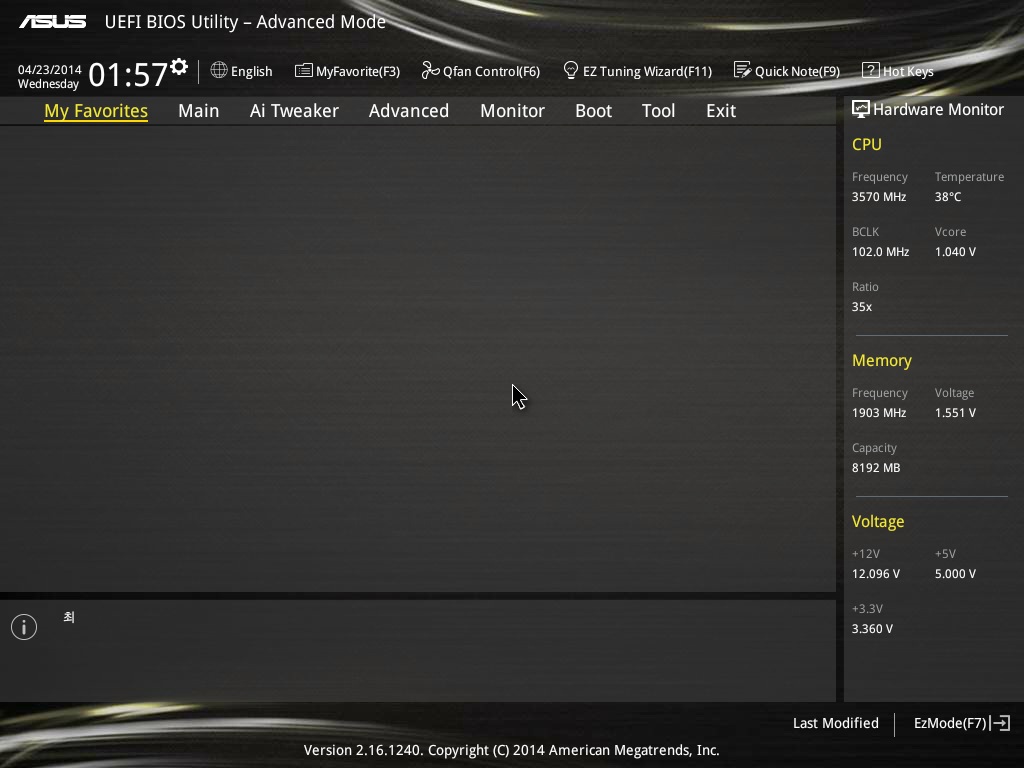
Для ускорения работы с BIOS предусмотрен следующий набор горячих клавиш:
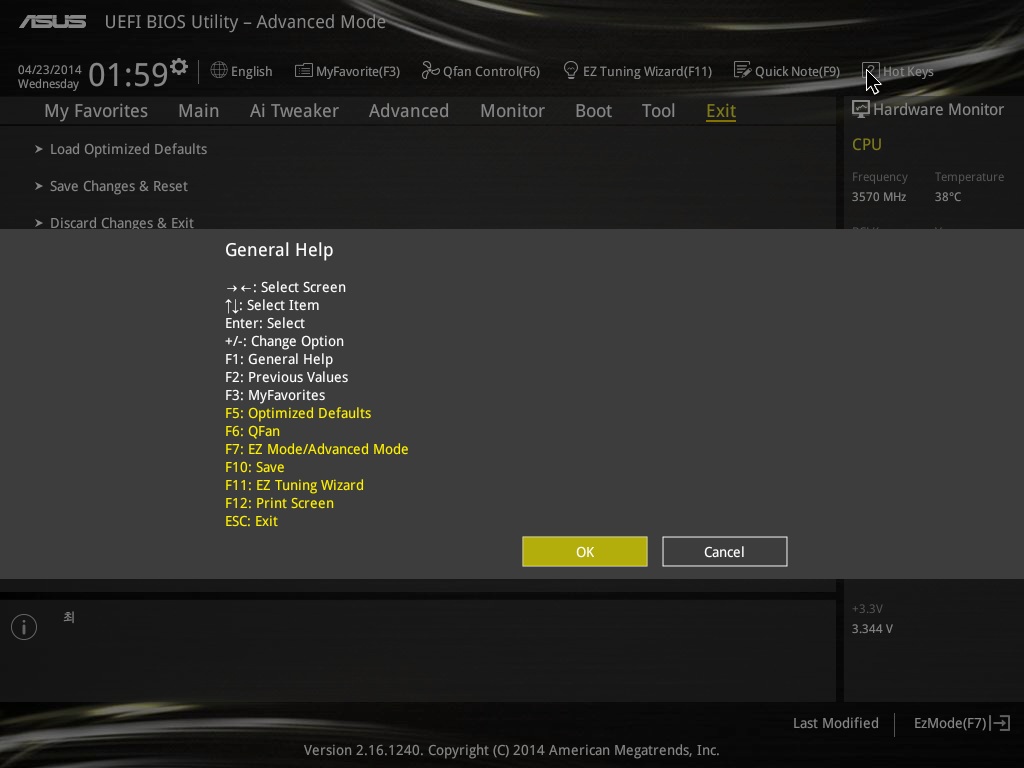
Раздел Main содержит основную информацию о системе.
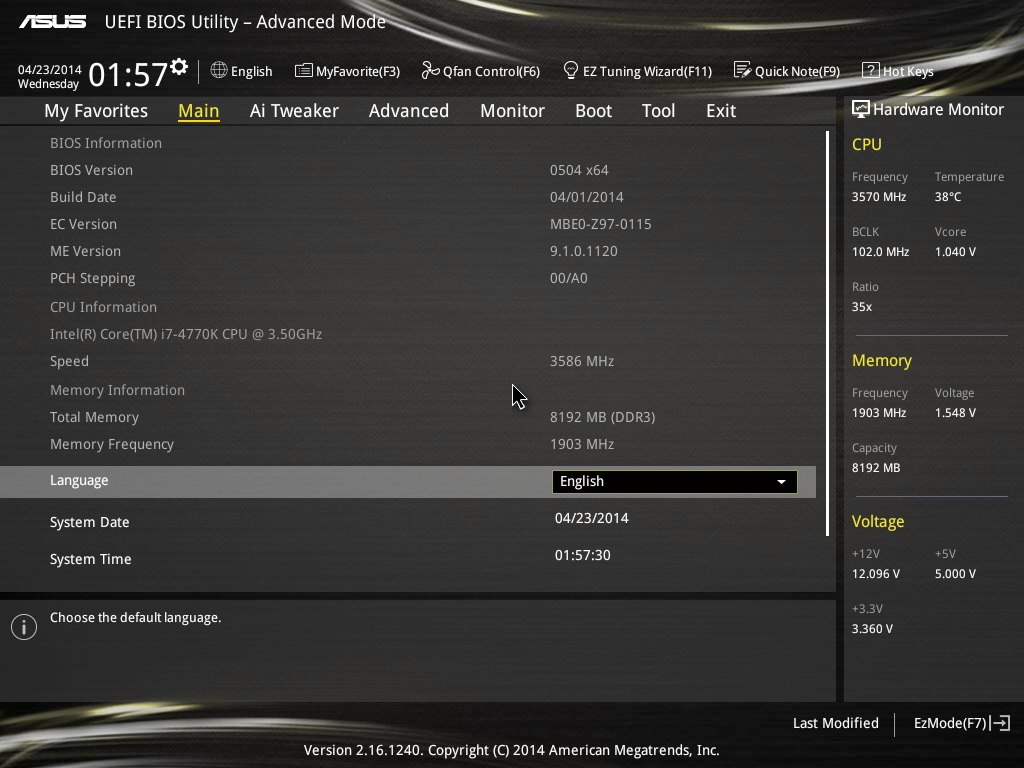
В Ai Tweaker собраны все настройки для разгона системы.
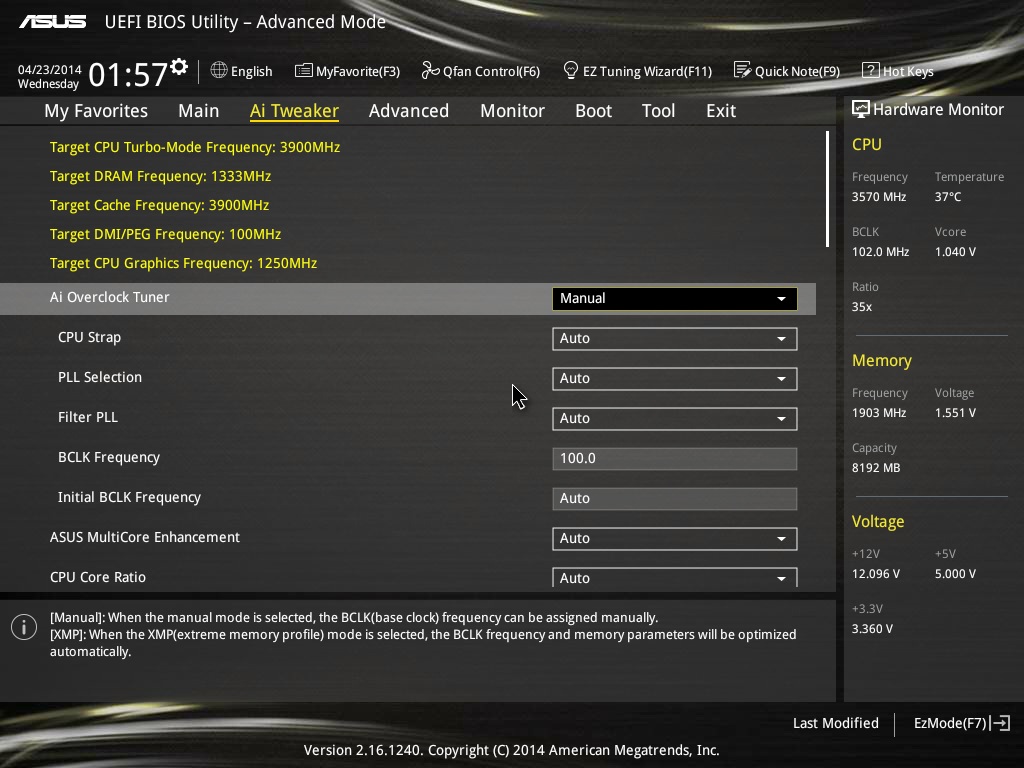
Здесь же — подраздел с настройкой таймингов памяти.
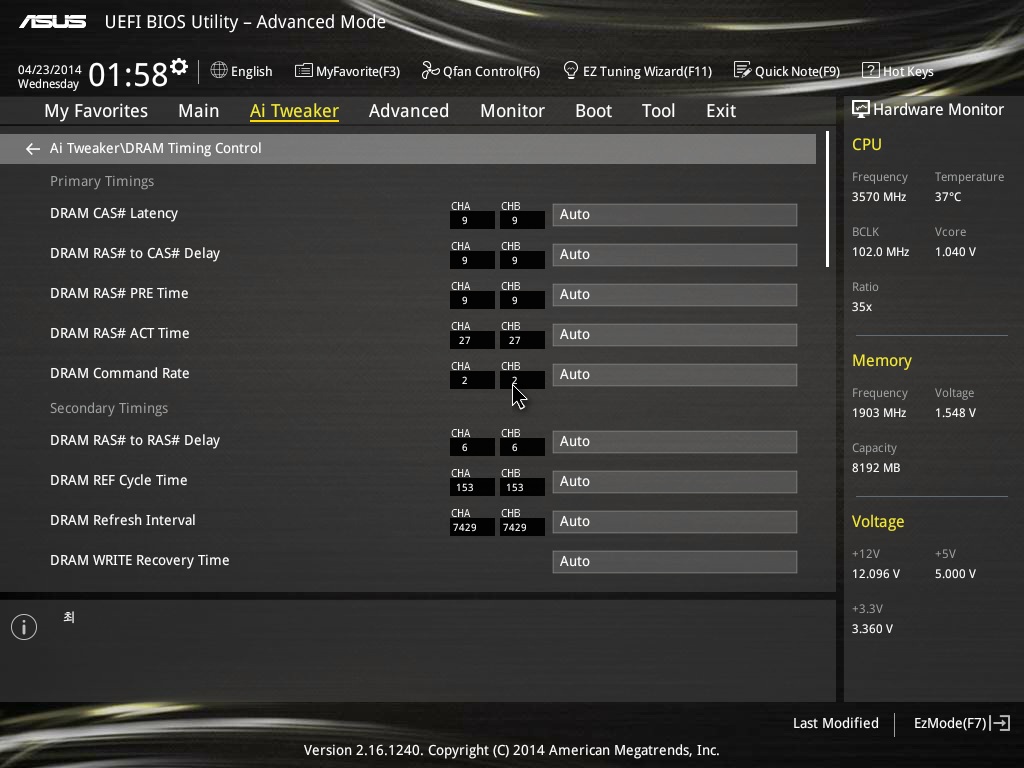
А ещё — настройка подсистемы питания.
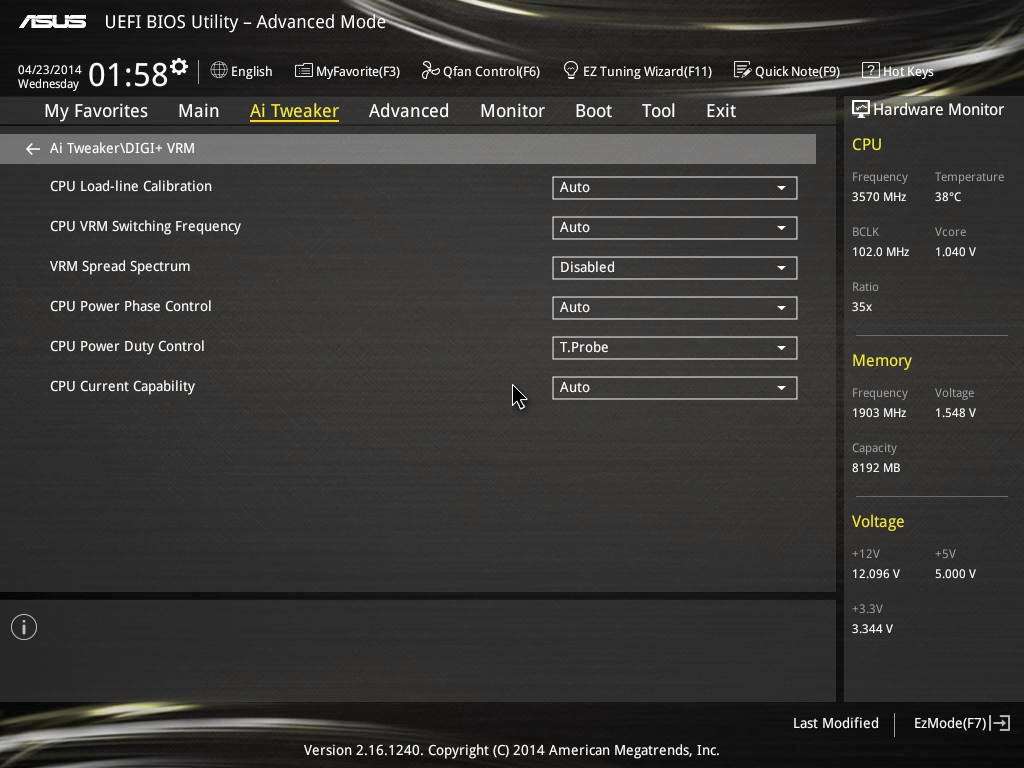
В Advanced — настройки иных компонентов материнской платы.
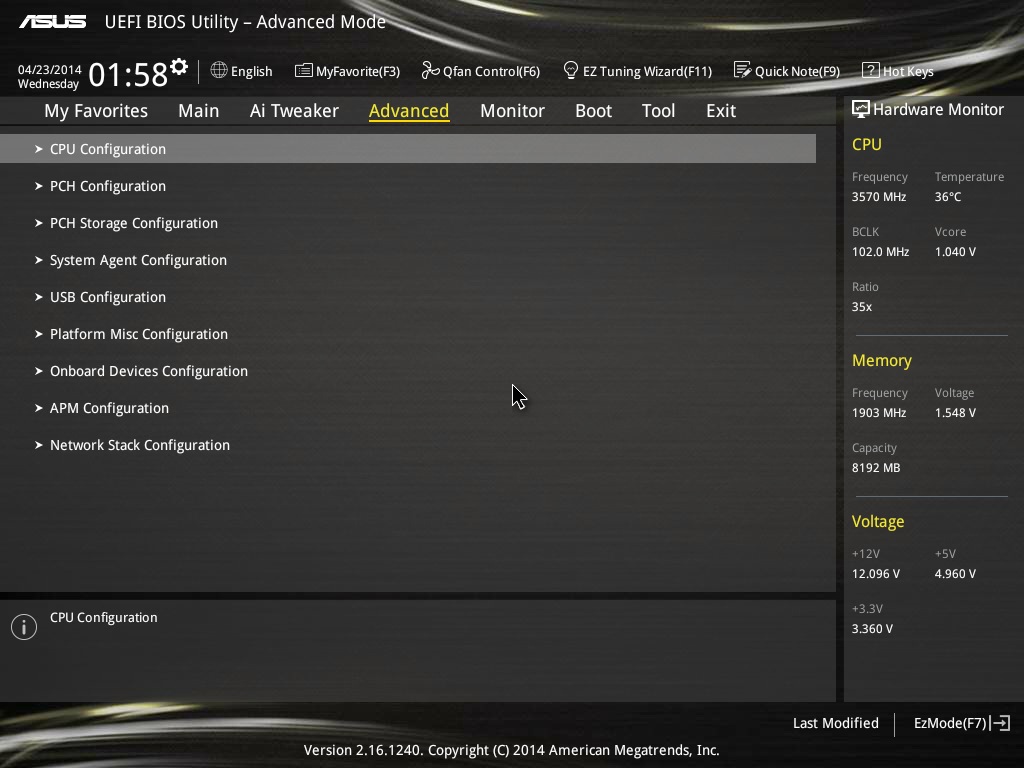
В разделе Monitor можно посмотреть температуры основных компонентов системы, а также скорости вращения вентиляторов и настроить их.
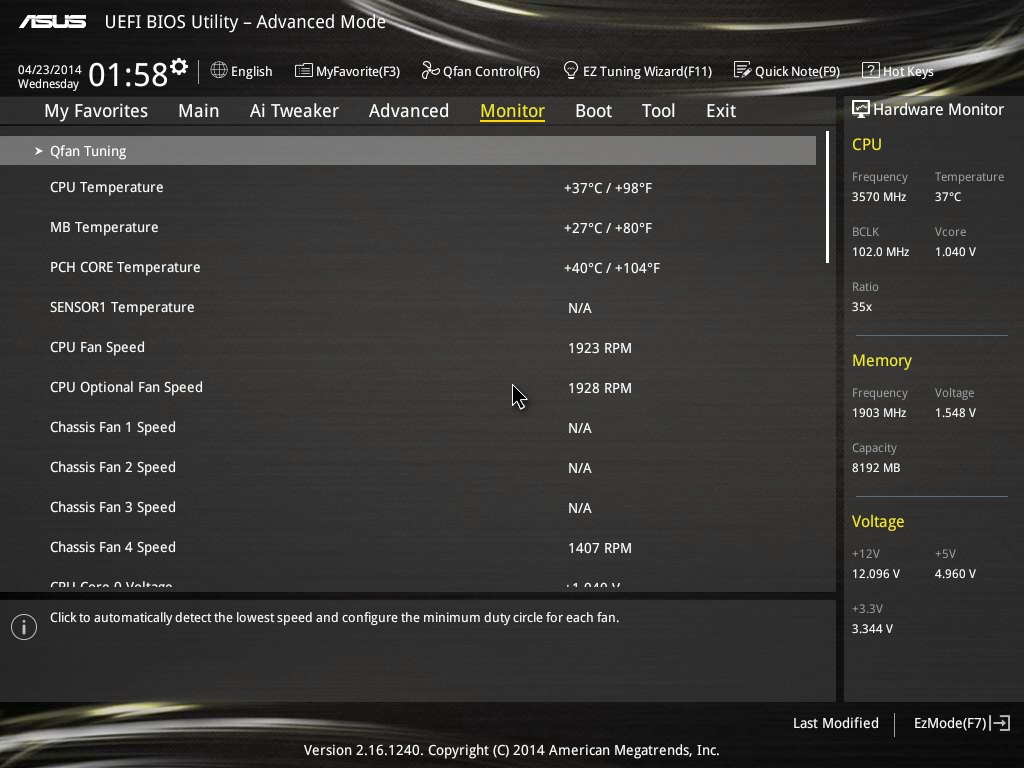
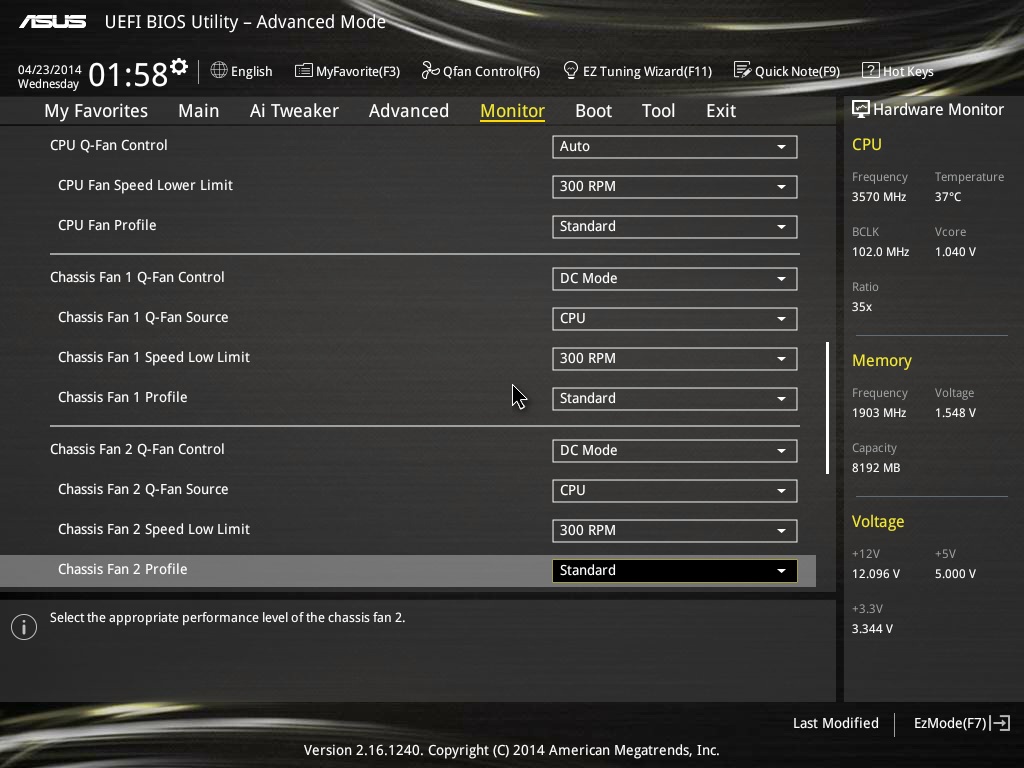
В меню Boot представлены параметры загрузки системы.
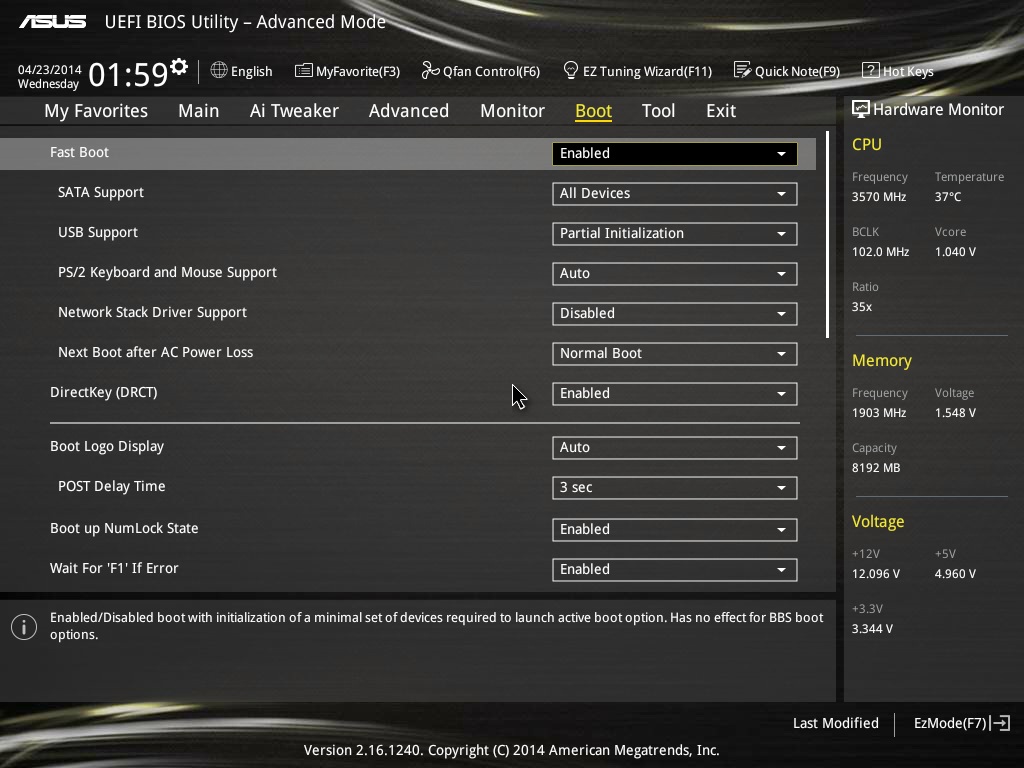
В разделе Tool находятся фирменные утилиты для обновления BIOS, сохранения или загрузки профилей разгона и просмотра информации SPD оперативной памяти.
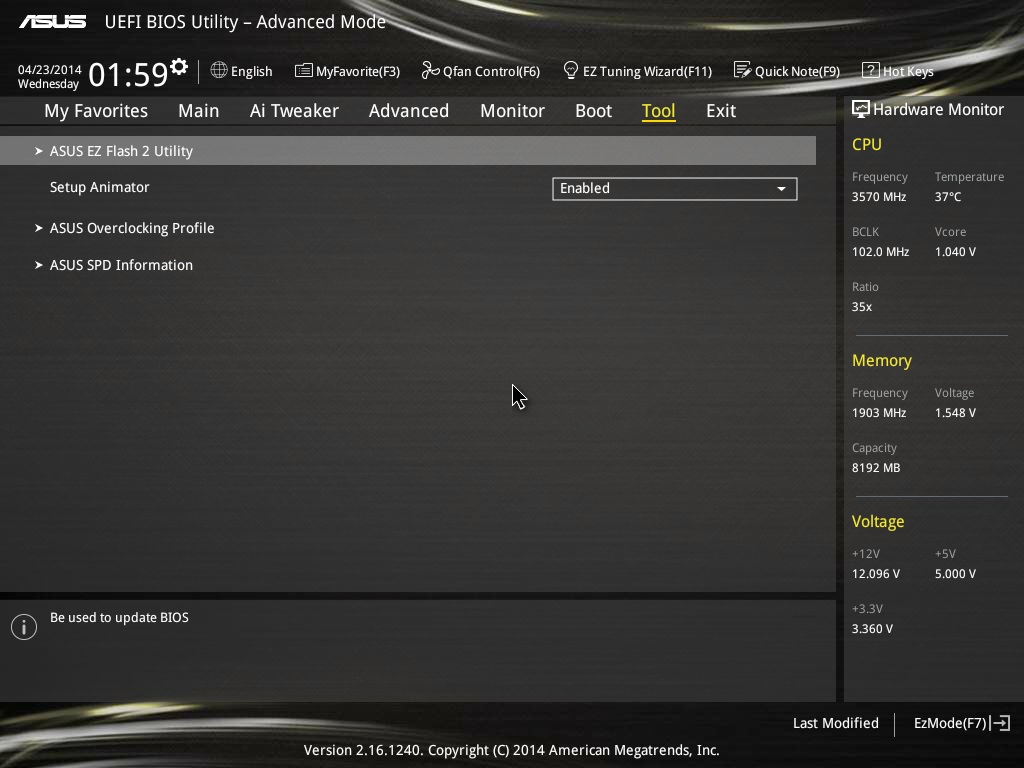
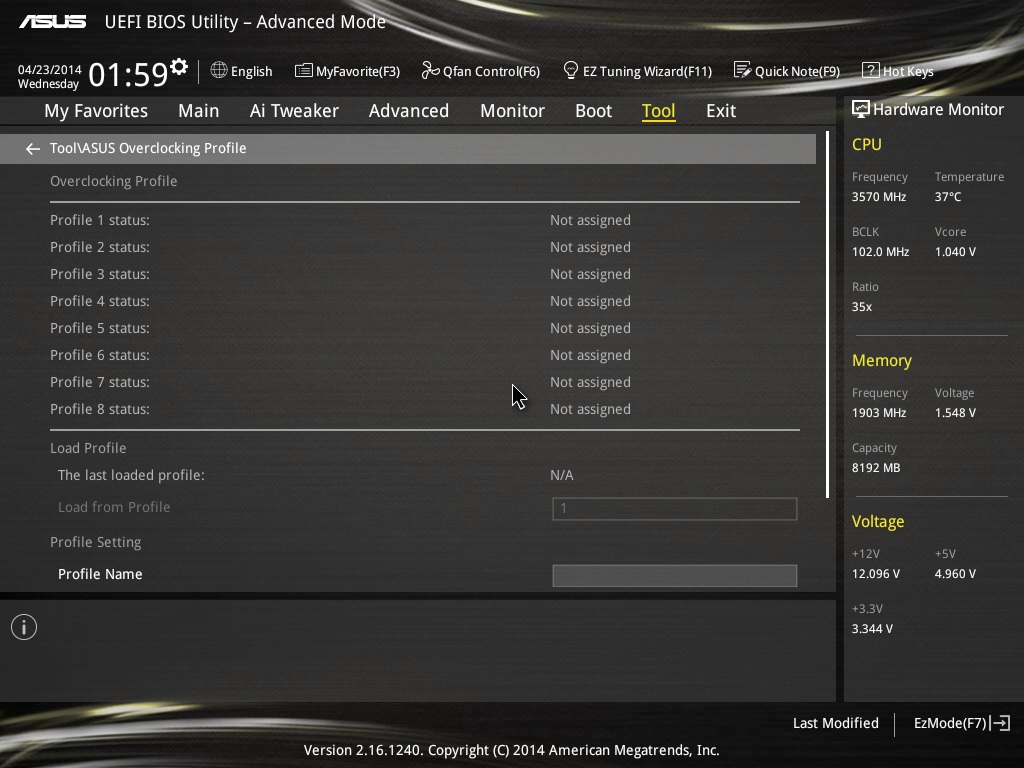
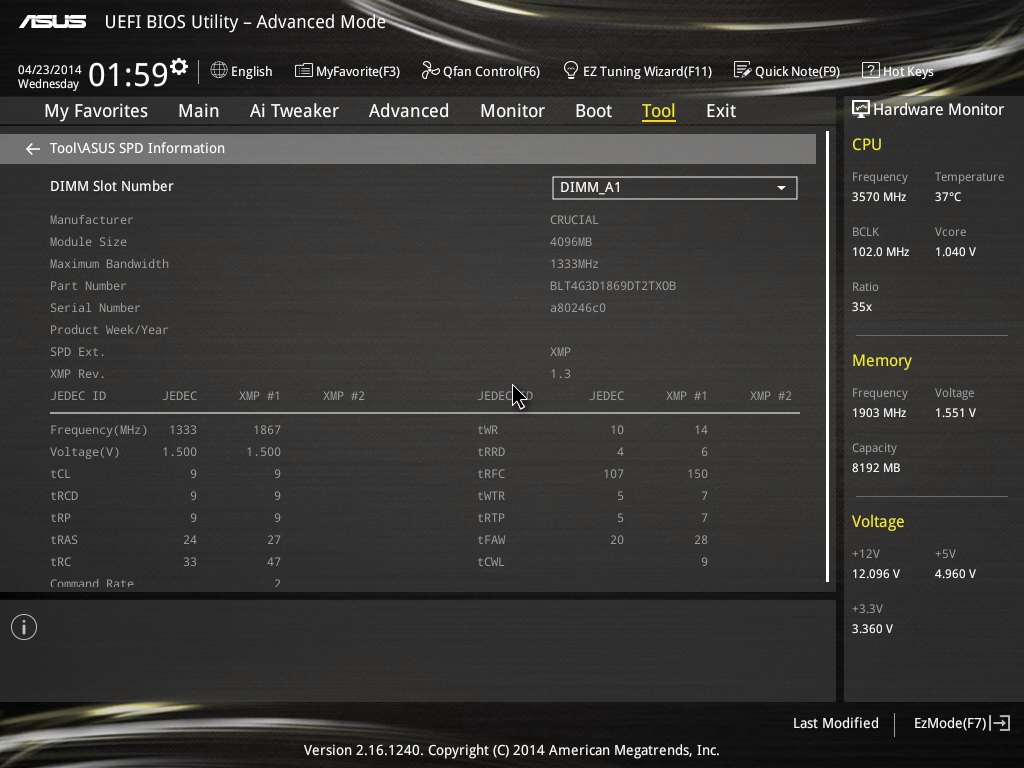
Перед сохранением и выходом нам предлагают просмотреть изменённые параметры и, возможно, что-то изменить.
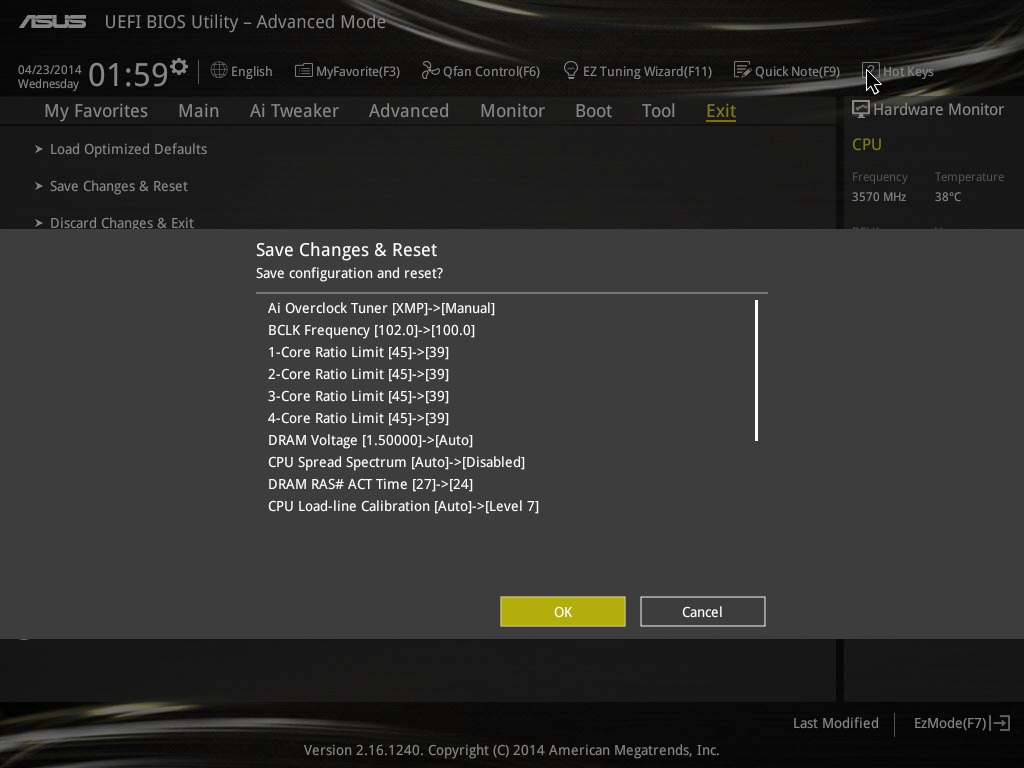
Стоит отметить наличие боковой панели Hardware Monitor, которая присутствует во всех разделах.